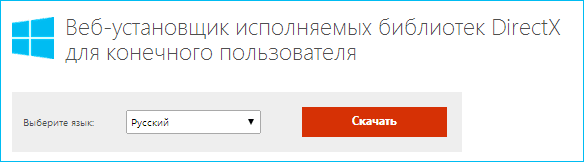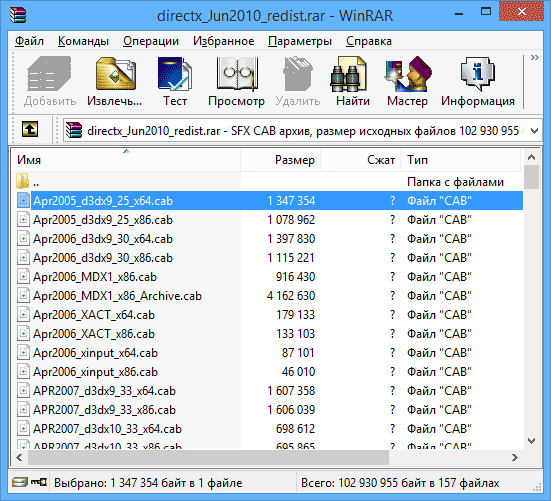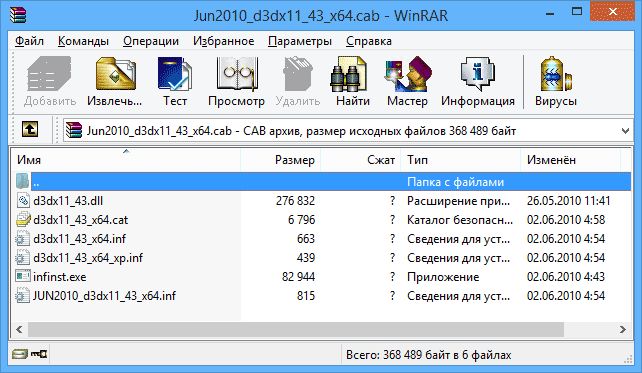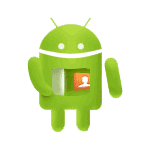 У любого владельца телефона и планшета на Android может случиться так, что важные данные: контакты, фотографии и видео, а возможно и документы оказались стерты или исчезли после сброса телефона на заводские настройки (например, хард ресет часто единственный способ снять графический ключ на Android, если вы его забыли).
У любого владельца телефона и планшета на Android может случиться так, что важные данные: контакты, фотографии и видео, а возможно и документы оказались стерты или исчезли после сброса телефона на заводские настройки (например, хард ресет часто единственный способ снять графический ключ на Android, если вы его забыли).
Ранее я писал о программе 7 Data Android Recovery, предназначенной для тех же целей и позволяющей восстановить данные на Android устройстве. Однако, как выяснилось уже из комментариев, программа не всегда справляется с задачей: например, многие современные аппараты, определяемые системой как медиа-проигрыватель (подключение USB по протоколу MTP), программа просто не «видит».
Wondershare Dr. Fone for Android
Программа для восстановления данных на Android Dr. Fone — продукт разработки известного разработчика ПО для возврата утраченных данных, ранее я писал об их программе для ПК — Wondershare Data Recovery.
Попробуем воспользоваться бесплатной пробной версией программы и посмотреть, что получится восстановить. (Скачать бесплатно 30-дневную пробную версию можно здесь: http://www.wondershare.com/data-recovery/android-data-recovery.html).
Для теста у меня есть два телефона:
- LG Google Nexus 5, Android 4.4.2
- Безымянный китайский телефон, Android 4.0.4
По информации на сайте, программа поддерживает восстановление с телефонов Samsung, Sony, HTC, LG, Huawei, ZTE и других производителей. Для неподдерживаемых устройств может потребоваться root.
Для работы программы, нужно включить отладку по USB в параметрах разработчика устройства:
- В Android 4.2-4.4 зайдите в настройки — информация об устройстве, и несколько раз нажмите по пункт «Номер сборки», пока не появится сообщение о том, что теперь вы разработчик. После этого, в главном меню настроек выберите «Параметры разработчика» и включите отладку по USB.
- В Android 3.0, 4.0, 4.1 — просто зайдите в параметры разработчика и включите отладку по USB.
- В Android 2.3 и более старых зайдите в настройки, выберите «Приложения» — «Разработчик» — «Отладка по USB».
Попытка восстановления данных на Android 4.4
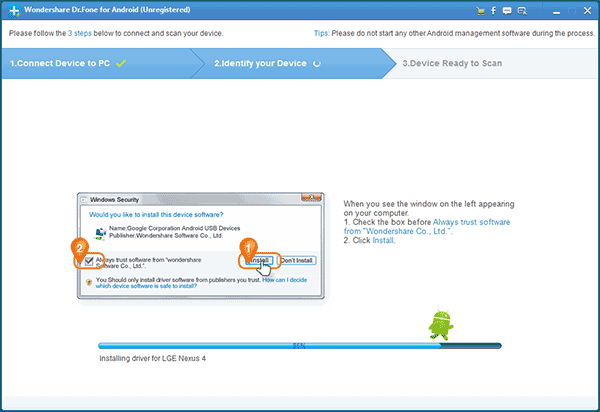
Итак, подключаю свой Nexus 5 по USB и запускаю программу Wondershare Dr.Fone, сначала программа пытается определить мой телефон (определяет как Nexus 4), после чего начинает загрузку драйвера из Интернета (нужно согласиться на установку). Также требуется подтверждение об отладке с данного компьютера на самом телефоне.
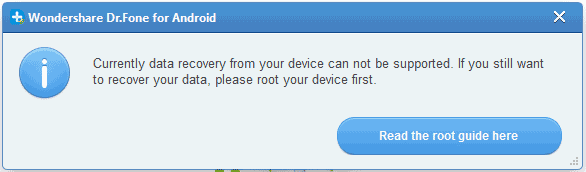
Через короткий промежуток сканирования я получаю сообщение с текстом о том, что «В настоящее время восстановление с вашего устройства не поддерживается. Для восстановления данных сделайте root». Также предлагается инструкция по получению root на моем телефоне. В общем, неудача — возможно по той причине, что телефон сравнительно новый.
Восстановление на более старом телефоне с Android 4.0.4
Следующая попытка была проделана с китайским телефоном, на котором был предварительно сделан хард ресет. Карта памяти была вынута, решил проверить, удастся ли восстановить данные из внутренней памяти, в частности интересовали контакты и фотографии, так как чаще всего именно они оказываются важными для владельцев.
В этот раз процедура происходила чуть иначе:
- На первом этапе программа сообщила, что модель телефона определить не удалось, но попытаться восстановить данные можно. С чем я и согласился.
- Во втором окне выбрал «Deep Scan» (глубокое сканирование) и запустил поиск потерянных данных.
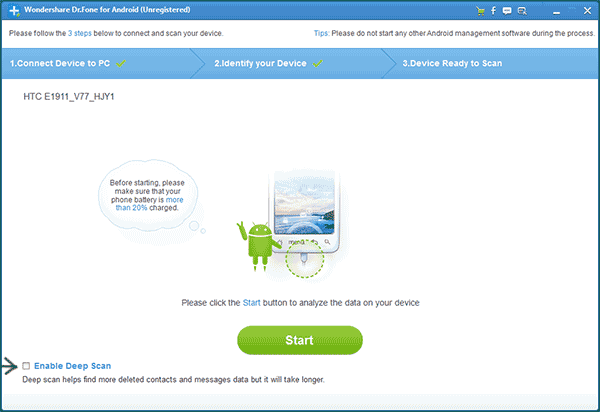
- Собственно, результат — 6 фотографий, где-то выисканных Wondershare (фото просматривается, готово к восстановлению). Контакты и сообщения не восстановлены. Правда, о том, что восстановление контактов и истории сообщений возможно только на поддерживаемых устройствах, написано и в справке на сайте программы.
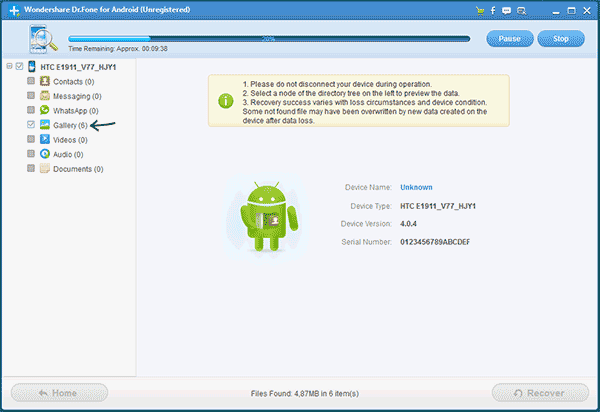
Как видите, тоже не слишком успешно.
И все-таки рекомендую попробовать
Несмотря на то, что мой успех сомнителен, я рекомендую попробовать эту программу, если вам потребовалось что-то восстановить на своем Android. В списке поддерживаемых устройств (то есть тех, для которых есть драйвера и восстановление должно быть успешным):
- Samsung Galaxy S4, S3 с разными версиями Android, Galaxy Note, Galaxy Ace и другие. Список для Samsung крайне обширный.
- Большое количество телефонов HTC и Sony
- Телефоны LG и Motorola всех популярных моделей
- И другие
Таким образом, если у вас один из поддерживаемых телефонов или планшетов, вы имеете хорошие шансы вернуть важные данные и, при этом не столкнуться с проблемами, вызванными тем, что телефон подключается по MTP (как в предыдущей программе, которую я описывал).
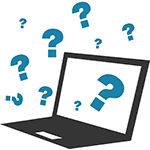 Посмотреть характеристики персонального компьютера или ноутбука может потребоваться в самых различных ситуациях: когда нужно узнать, какая стоит видеокарта,
Посмотреть характеристики персонального компьютера или ноутбука может потребоваться в самых различных ситуациях: когда нужно узнать, какая стоит видеокарта,  Если при запуске какой-либо игры (из последних — это Borderlands) появляется ошибка, сообщающая о том, что запуск программы невозможен, потому как на компьютере отсутствует необходимый файл, не ищите, где скачать physxcudart_20.dll, исправить ошибку куда проще.
Если при запуске какой-либо игры (из последних — это Borderlands) появляется ошибка, сообщающая о том, что запуск программы невозможен, потому как на компьютере отсутствует необходимый файл, не ищите, где скачать physxcudart_20.dll, исправить ошибку куда проще.
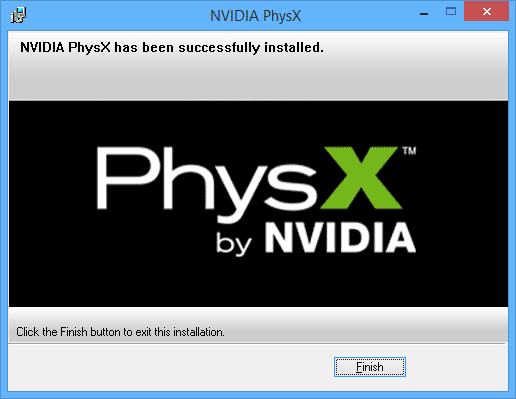
 В этой статье посмотрим на процесс восстановления данных с помощью довольно-таки популярной программы для этих целей Wondershare Data Recovery. Программа является платной, бесплатная же ее версия позволяет восстановить до 100 Мб данных и проверить способности к восстановлению перед покупкой.
В этой статье посмотрим на процесс восстановления данных с помощью довольно-таки популярной программы для этих целей Wondershare Data Recovery. Программа является платной, бесплатная же ее версия позволяет восстановить до 100 Мб данных и проверить способности к восстановлению перед покупкой.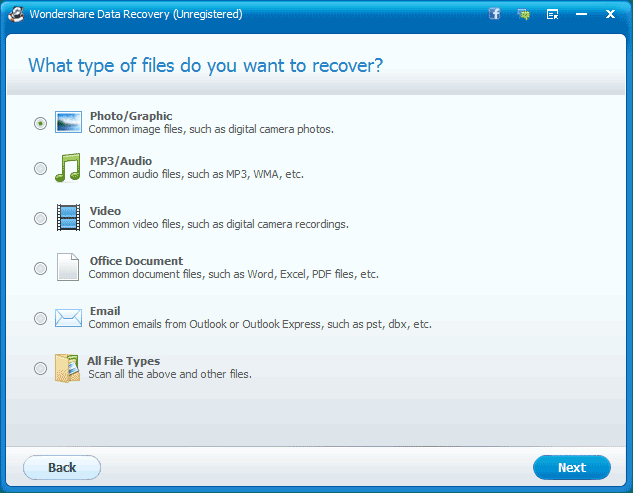
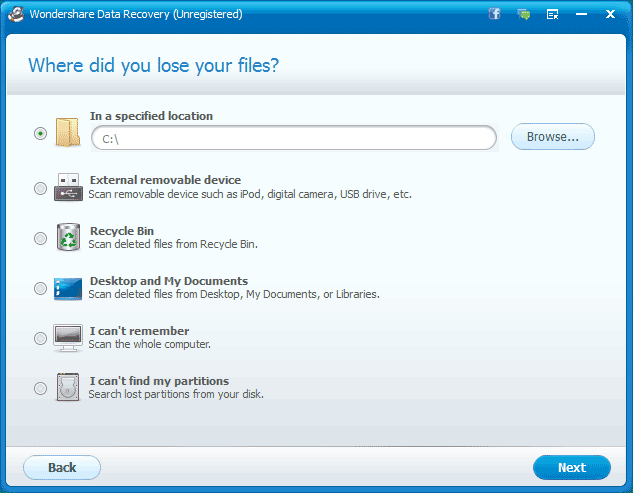
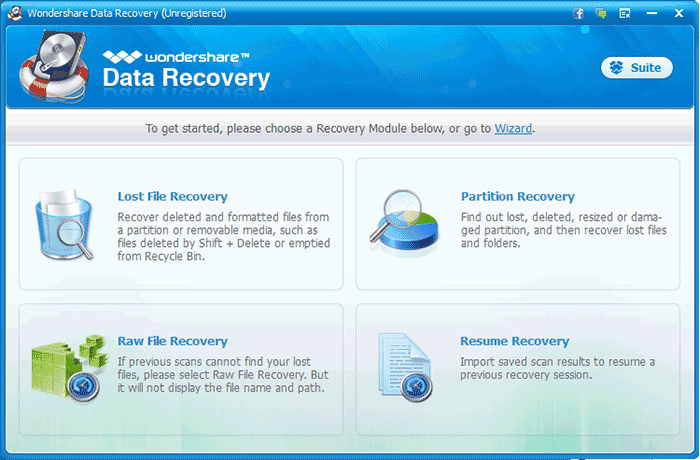
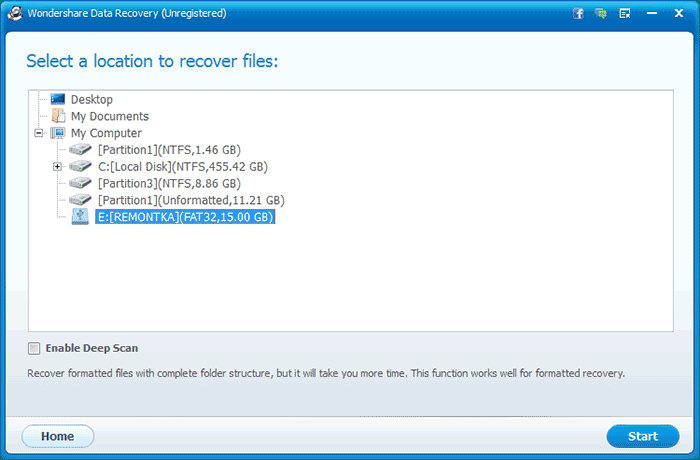
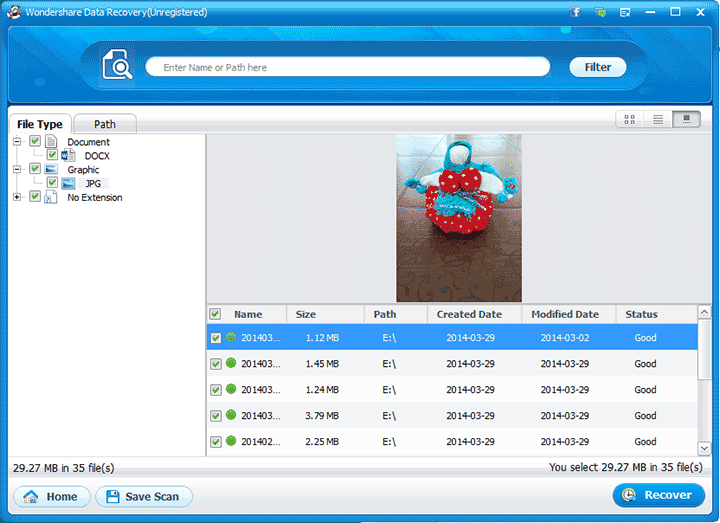
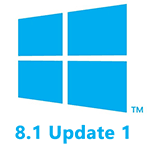 Весеннее обновление Windows 8.1 Update 1 (Обновление 1) должно выйти буквально через десять дней. Я предлагаю познакомиться с тем, что мы увидим в этом обновлении, посмотреть на скриншоты, узнать есть ли значительные усовершенствования, которые сделают работу с операционной системой удобнее.
Весеннее обновление Windows 8.1 Update 1 (Обновление 1) должно выйти буквально через десять дней. Я предлагаю познакомиться с тем, что мы увидим в этом обновлении, посмотреть на скриншоты, узнать есть ли значительные усовершенствования, которые сделают работу с операционной системой удобнее.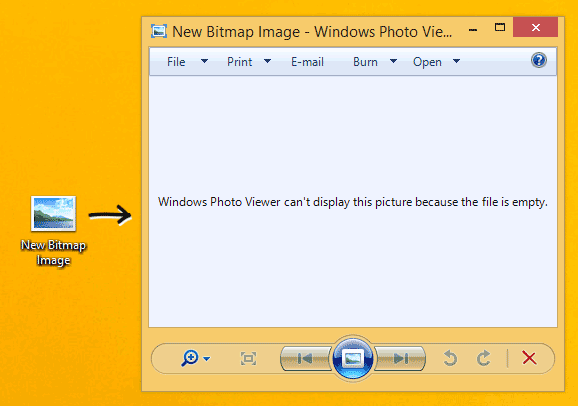
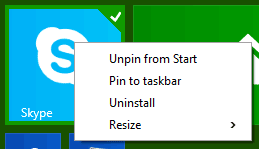
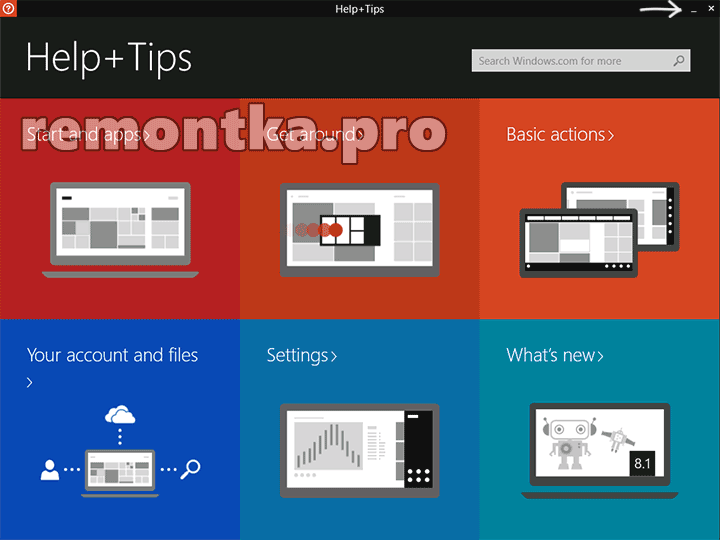
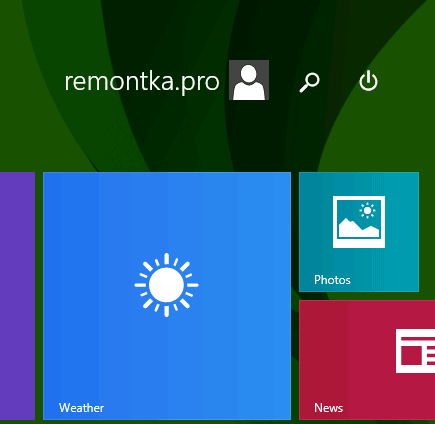
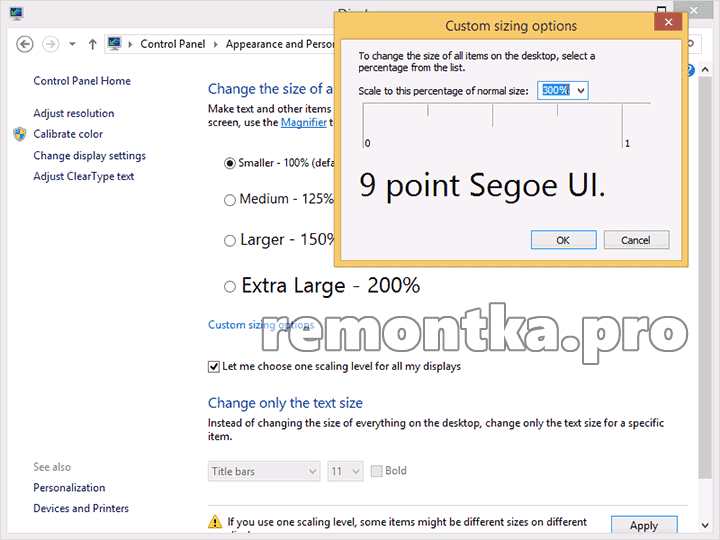
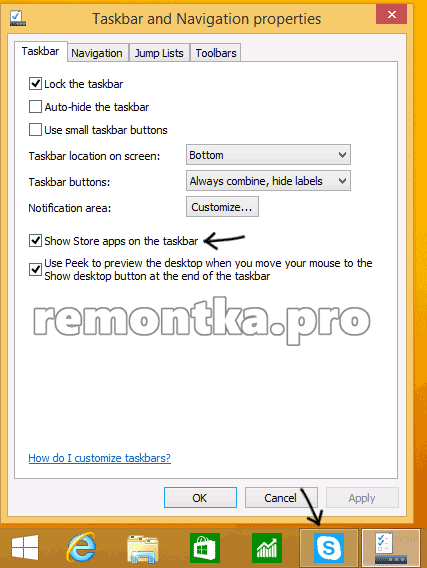
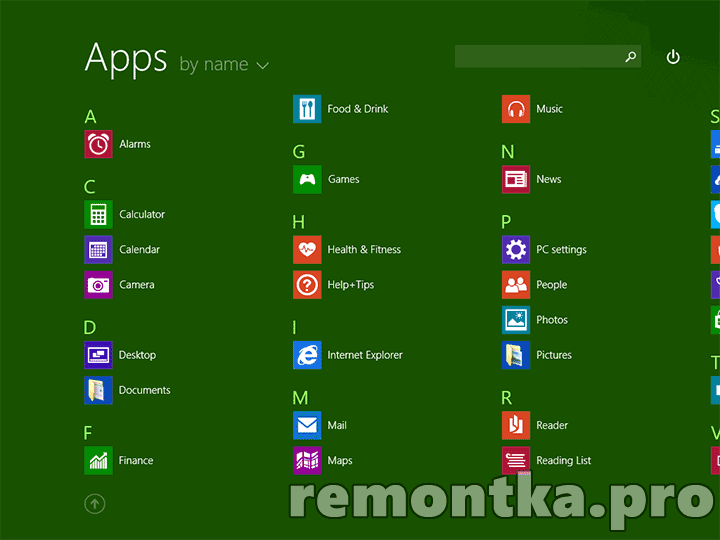
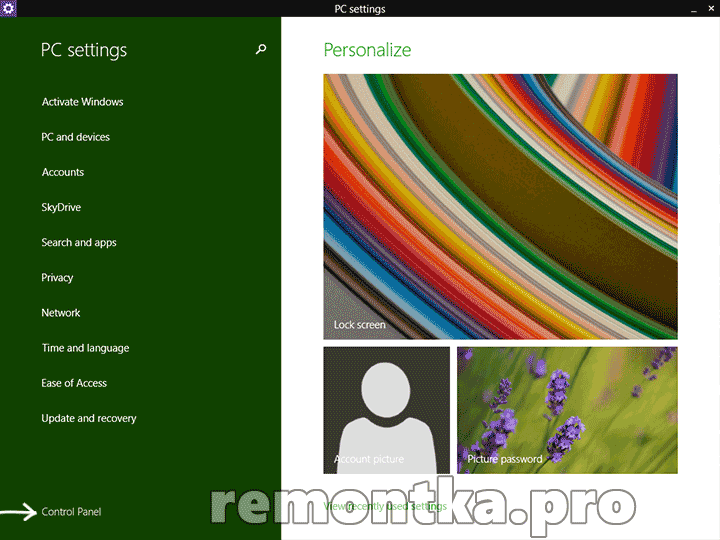
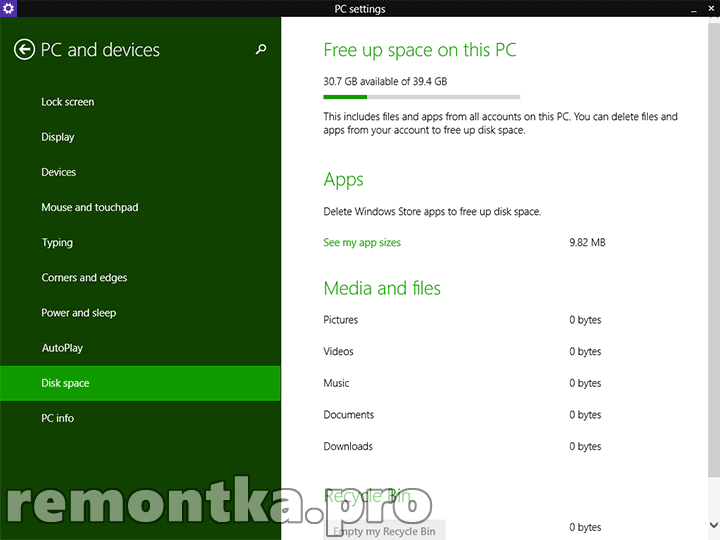
 Если вам потребовалось вырезать звук из какого-либо видео, это не сложно: есть масса бесплатных программ, которые легко справятся с этой целью и, кроме этого, вытащить звук можно и онлайн, и это тоже будет бесплатно.
Если вам потребовалось вырезать звук из какого-либо видео, это не сложно: есть масса бесплатных программ, которые легко справятся с этой целью и, кроме этого, вытащить звук можно и онлайн, и это тоже будет бесплатно.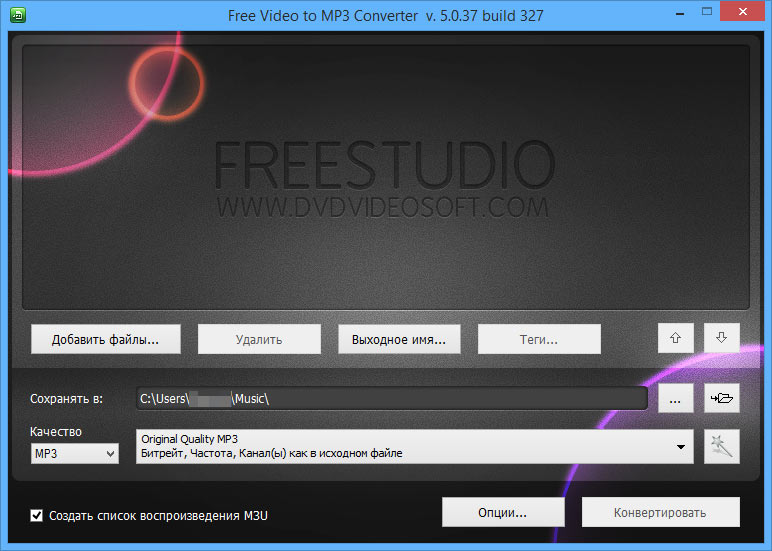
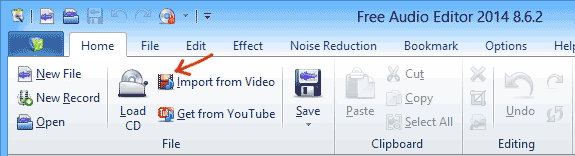
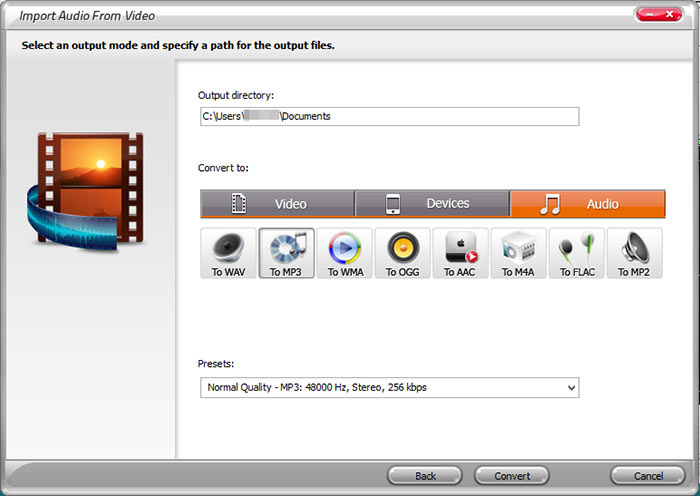
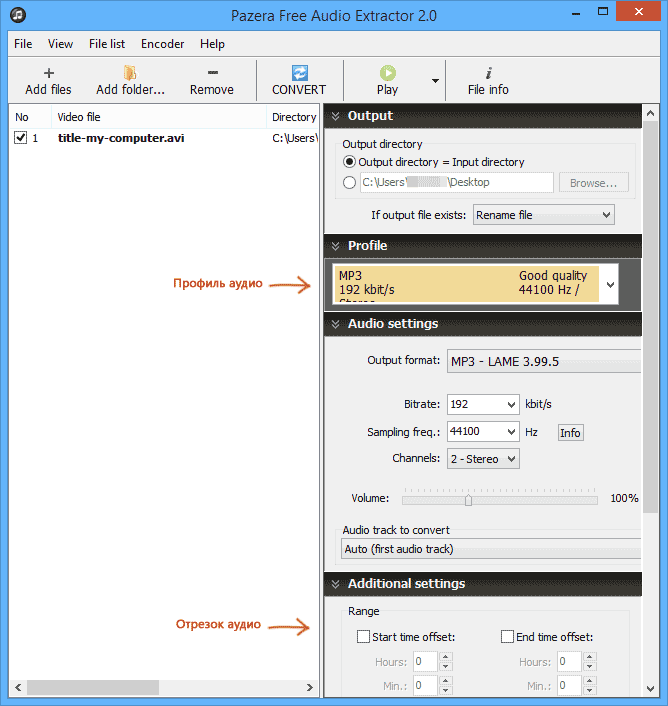
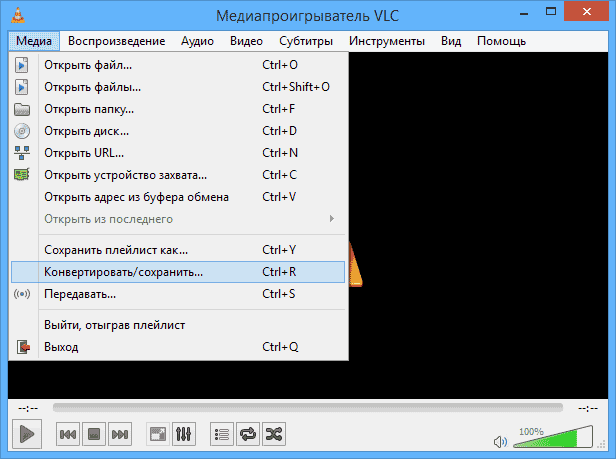
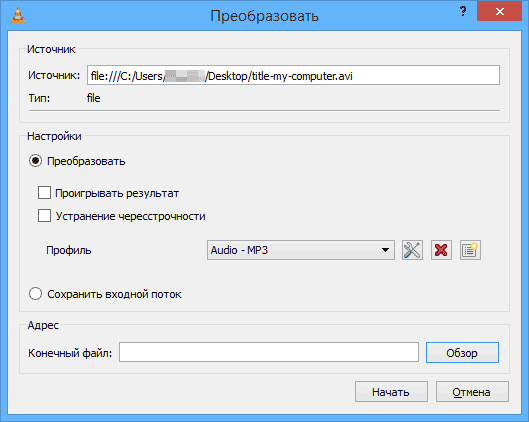
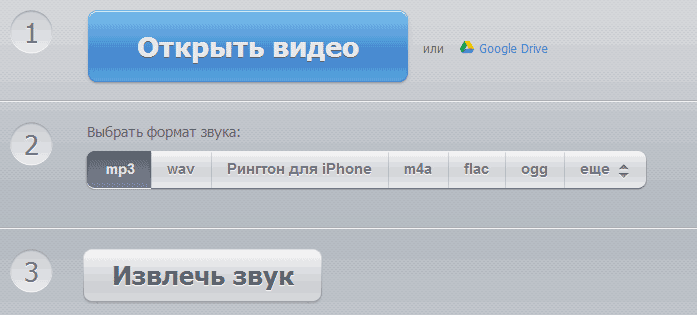
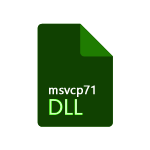 В этой статье подробно о том, как скачать бесплатно msvcp71.dll если при запуске игры (например, Titan Quest) или программы вы видите сообщение о том, что файл не найден или отсутствует на компьютере. См. также:
В этой статье подробно о том, как скачать бесплатно msvcp71.dll если при запуске игры (например, Titan Quest) или программы вы видите сообщение о том, что файл не найден или отсутствует на компьютере. См. также: 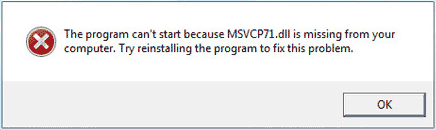
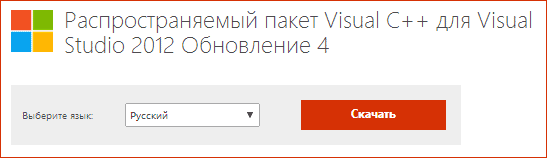
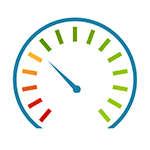 Один из самых частых вопросов, который мне доводится встречать в комментариях на kovalets.net — почему роутер режет скорость в разных его вариантах. С этим сталкиваются многие пользователи, только что настроившие беспроводный маршрутизатор — скорость по Wi-Fi оказывается значительно ниже, чем по проводу. На всякий случай, это можно проверить:
Один из самых частых вопросов, который мне доводится встречать в комментариях на kovalets.net — почему роутер режет скорость в разных его вариантах. С этим сталкиваются многие пользователи, только что настроившие беспроводный маршрутизатор — скорость по Wi-Fi оказывается значительно ниже, чем по проводу. На всякий случай, это можно проверить: 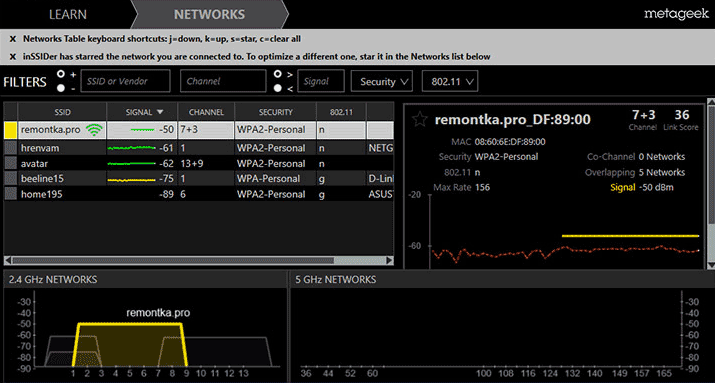
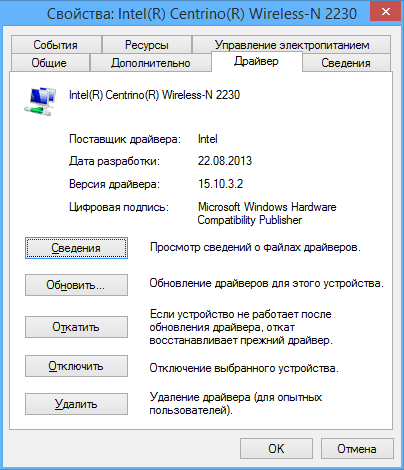

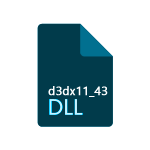 Если у вас не запускается игра и появляется ошибка d3dx11_43.dll (что, думаю, так и есть, раз вы здесь), то по запросам наподобие «скачать d3dx11_43.dll бесплатно» вы, вероятнее всего, попадете на сайты вроде dll-files, загрузите файл, положите его в папку C:\System32 и… у вас все равно ничего не заработает.
Если у вас не запускается игра и появляется ошибка d3dx11_43.dll (что, думаю, так и есть, раз вы здесь), то по запросам наподобие «скачать d3dx11_43.dll бесплатно» вы, вероятнее всего, попадете на сайты вроде dll-files, загрузите файл, положите его в папку C:\System32 и… у вас все равно ничего не заработает.